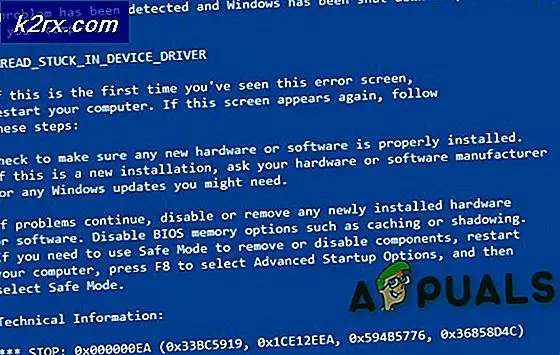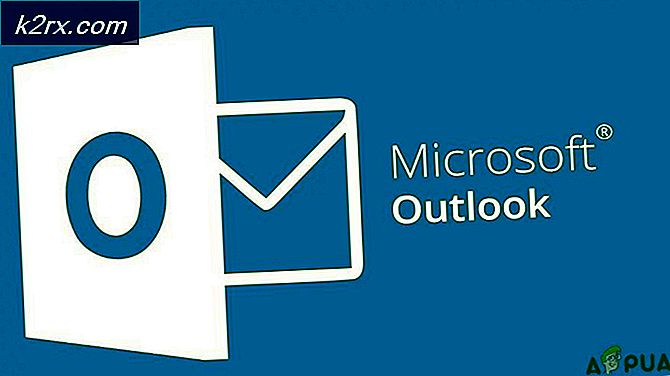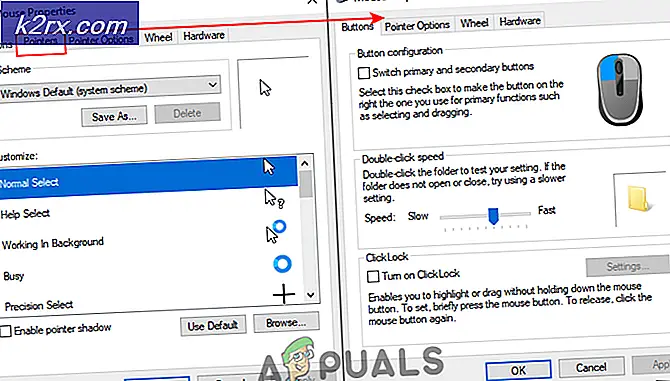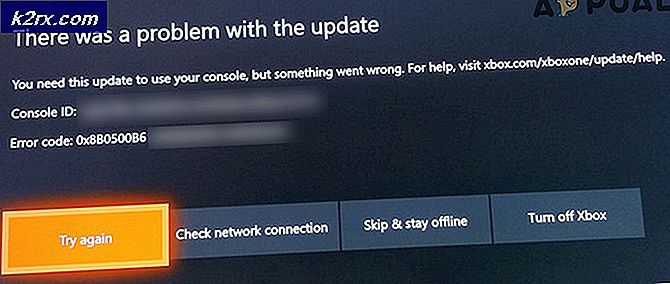Fix: Windows 10 sidder fast i sikker tilstand
Sikker tilstand er en funktion, der er blevet indbygget i alle iterationerne i Windows Operating System, nogensinde blevet oprettet indtil nu. Når en computer går i fejlsikret tilstand, opsiges alle eksterne netværksadgang, og alle tredjepartsapplikationer og -programmer gøres ubrugelige, idet computeren kun fjernes til kernens software. Sikker tilstand er designet til at bruges til fejlfinding af en række forskellige problemer og for at afgøre, hvorvidt et problem skyldes det eller de netværk, der er forbundet med en computer eller et tredjepartsprogram, der er installeret på computeren.
Sikker tilstand er også tilgængelig på Windows 10, den nyeste version af Windows Operating System. Et af de problemer, som en række Windows 10-brugere tilsyneladende lider af, er, at deres computere sidder fast i fejlsikret tilstand og starter op i sikker tilstand hver gang de genstartes. Ifølge rapporter, undlader brugerne at starte deres computere ud af Safe Mode, uanset hvad de gør. En computer, der kører på Windows 10, kan sidde fast i fejlsikret tilstand af en række forskellige årsager, primært brugeren gør det muligt at aktivere All boot-ændringer permanent ved opstart i sikker tilstand fra msconfig eller en defekt Windows-systemopgradering fra en tidligere version af operativsystemet .
Før du begynder; Afinstaller din antivirus / firewall midlertidigt, indtil problemet er løst. Efter problemet er løst du kan sætte det på igen.
Nedenstående er de trin, du skal gennemgå for at rette en Windows 10-computer, der sidder fast i fejlsikret tilstand:
Tryk på Windows Logo- tasten og R- knappen samtidig for at åbne et Run
Skriv msconfig i dialogboksen Kør .
Klik på OK eller tryk på Enter
I tilfælde af at du bliver bedt om af UAC, skal du klikke på Ja .
Klik på Boot i dialogboksen Systemkonfiguration, der vises
Ryd afkrydsningsfeltet ud for Sikker boot ved at klikke på den. Dette ændrer computerens standard boot-tilstand til normal.
PRO TIP: Hvis problemet er med din computer eller en bærbar computer / notesbog, skal du prøve at bruge Reimage Plus-softwaren, som kan scanne lagrene og udskifte korrupte og manglende filer. Dette virker i de fleste tilfælde, hvor problemet er opstået på grund af systemkorruption. Du kan downloade Reimage Plus ved at klikke herAktivér indstillingen Make all boot-indstillinger permanent ved at klikke på afkrydsningsfeltet ud for det. Dette sikrer, at computeren starter op i normal tilstand hver gang.
Klik på Anvend, og klik derefter på OK .
Klik på Ja i popup-vinduet.
Klik på Genstart i næste popup.
PRO TIP: Hvis problemet er med din computer eller en bærbar computer / notesbog, skal du prøve at bruge Reimage Plus-softwaren, som kan scanne lagrene og udskifte korrupte og manglende filer. Dette virker i de fleste tilfælde, hvor problemet er opstået på grund af systemkorruption. Du kan downloade Reimage Plus ved at klikke her